コマンド:バッチコマンド
Home>Fireworks>操作リファレンス>コマンド:バッチコマンド
[コマンド]->[バッチコマンド]は、キャンバス上のオブジェクトを一括して回転したり色を変化させたりします。
![[コマンド]->[バッチコマンド]](../../../../data/img/fireworks/reference/07_command/12-01.jpg)
180°回転、270°回転、90°回転
キャンバス上のオブジェクトの向きを、指定した角度で一括で回転させます(右回り)。
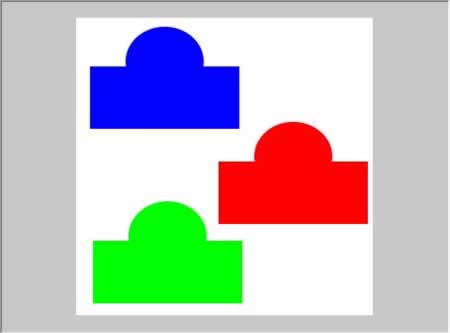
▲3つのオブジェクトが配置されている
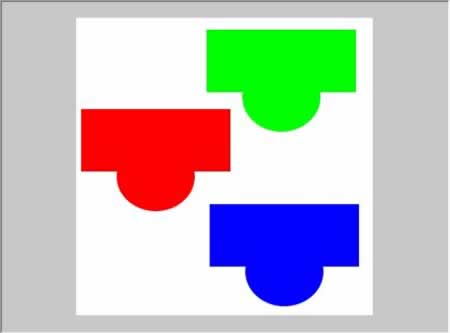
▲180°回転した状態
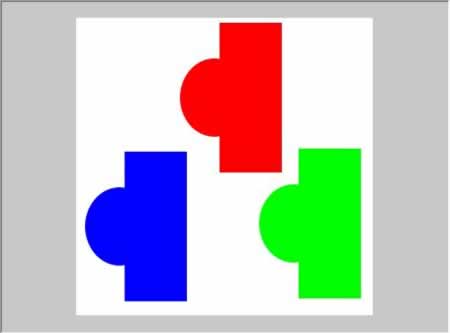
▲270°回転した状態
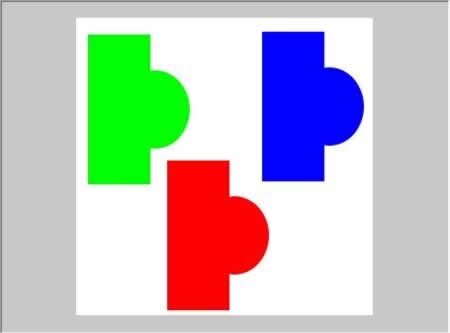
▲90°回転した状態
すべて選択
キャンバス上のオブジェクトをすべて選択します。
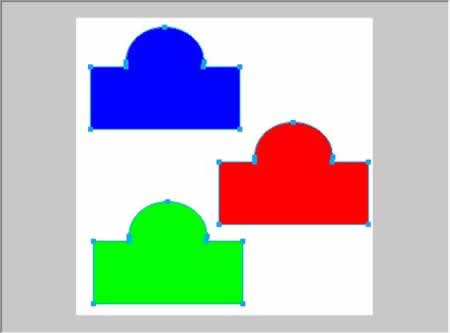
▲キャンバス上のオブジェクトを全て選択
ぼかしの選択
複雑なオブジェクトのパスを、より単純化して選択します。
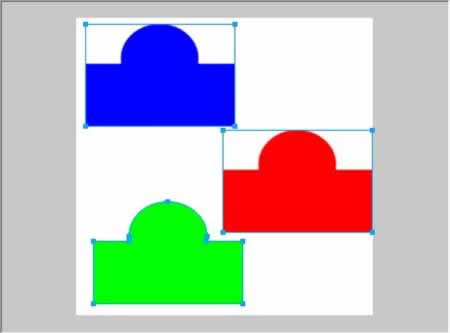
▲選択したオブジェクトのみパスを単純化して選択
自動レベル選択
キャンバス上の画像の色の自動レベル補正を行います。

▲自動レベル選択前

▲自動レベル選択後
選択範囲のカラーの反転
選択した範囲の色を反転させます。
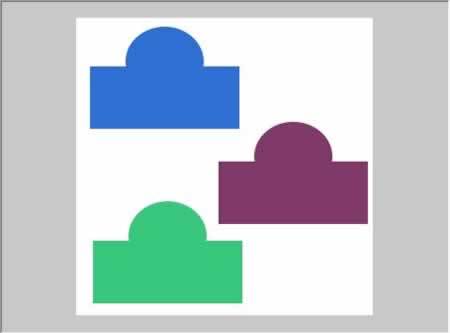
▲反転前の色
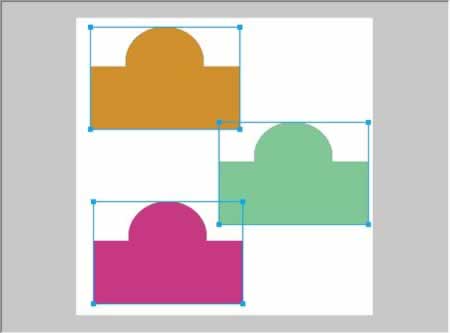
▲反転後の色
選択範囲を180度回転、270度回転、90度回転
選択した範囲のビットマップ画像やオブジェクトを、指定した角度で右回りに回転させます。
ビットマップの場合は、画像の内部をマーキーツールで範囲選択します。

▲ビットマップ画像の任意の場所を選択

▲選択範囲が180°回転した

▲選択範囲が90°回転した

▲選択範囲が270°回転した
選択範囲をシャープ処理
選択した範囲の輪郭を、くっきりと表示するように変化させます。

▲選択した範囲内をくっきりと処理した
関連リンク
よく読まれている記事
- 右クリックメニューの表示が遅い【Information】
- 画像の一部にリンクを貼る(クリッカブルマップ【Dreamweaver】
- 一定時間でローテーションする広告【JavaScript】
- Dreamweaver【Dreamweaver】
- クリックした画像を拡大・縮小する【JavaScript】
UpDate:2010-12-16
